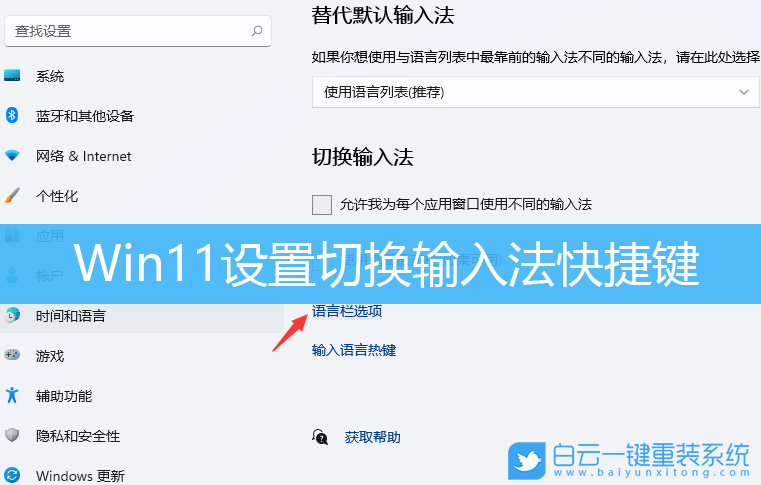
1、按 Win + X 组合键,或右键点击开始,在打开的隐藏菜单项中,选择设置;
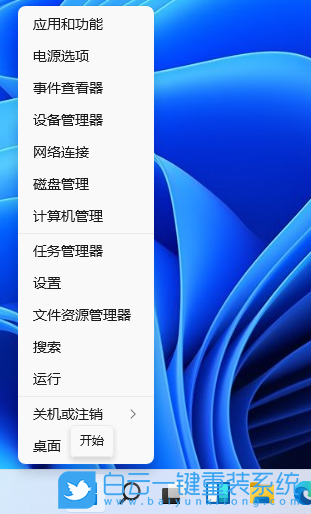 2、设置窗口,左侧点击时间和语言;
2、设置窗口,左侧点击时间和语言;
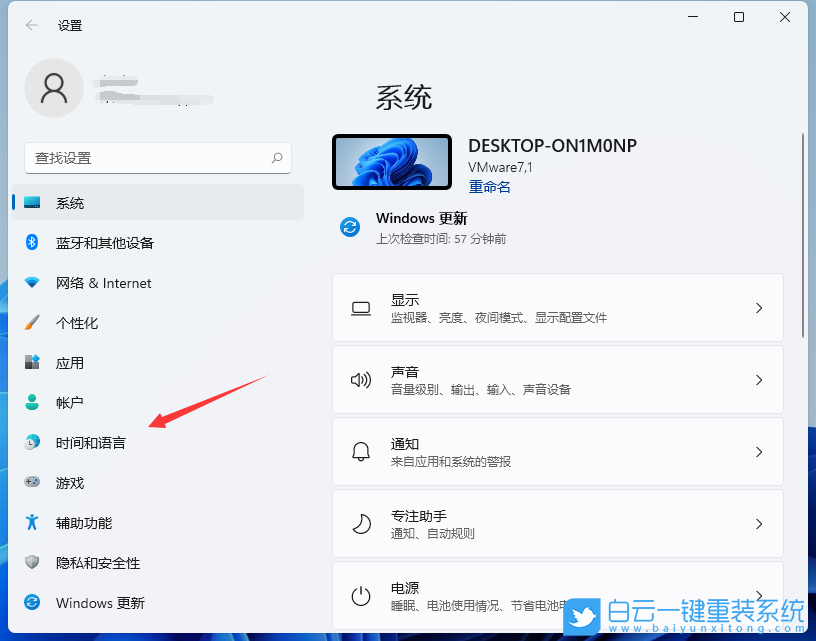 3、右侧点击语言 & 区域(Windows 和某些应用根据你所在的区域设置日期和时间的格式);
3、右侧点击语言 & 区域(Windows 和某些应用根据你所在的区域设置日期和时间的格式);
 4、相关设置下,点击键入(拼写检查、自动更正、文本建议);
4、相关设置下,点击键入(拼写检查、自动更正、文本建议);
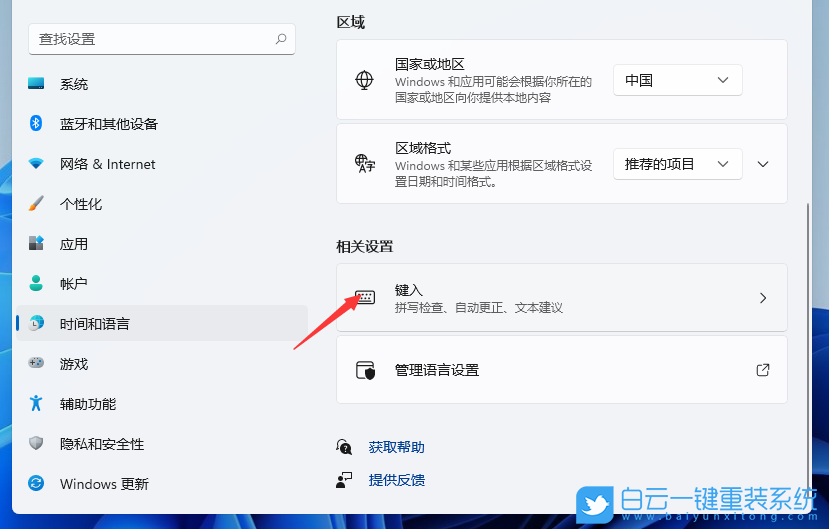 5、点击高级键盘设置;
5、点击高级键盘设置;
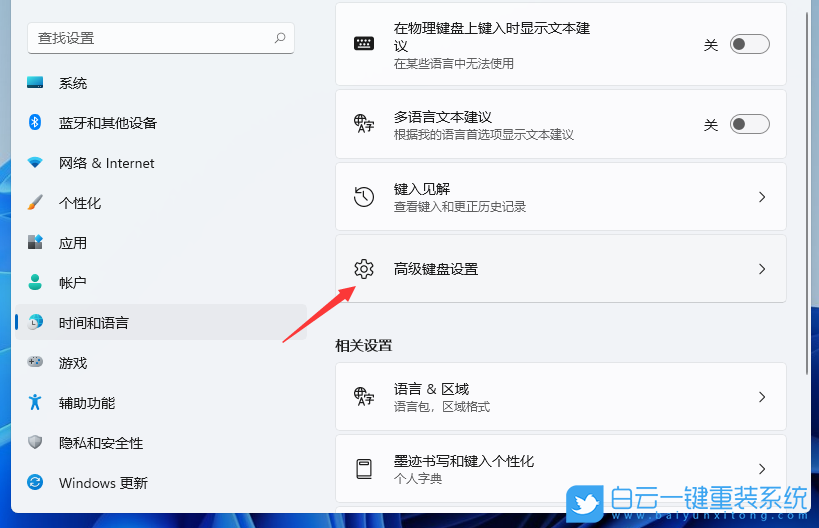 6、找到语言栏选项,点击进去;
6、找到语言栏选项,点击进去;
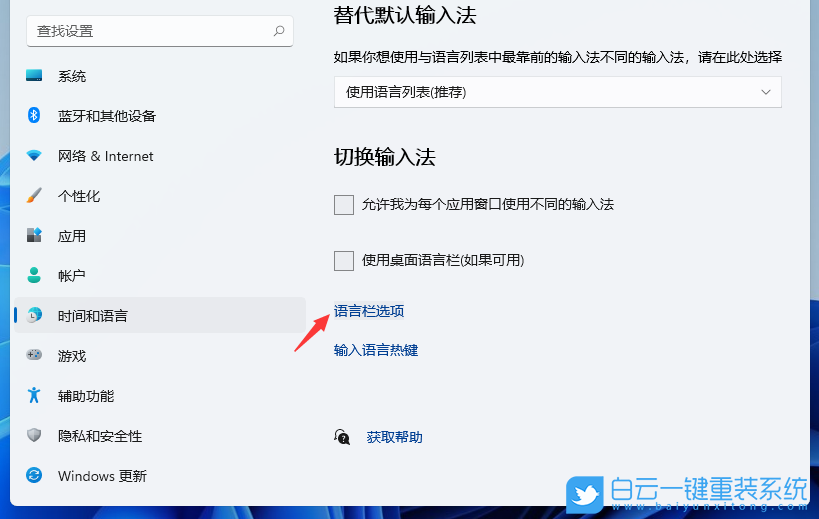 7、文本服务和输入语言窗口,在窗口中点击高级键设置选项卡;
7、文本服务和输入语言窗口,在窗口中点击高级键设置选项卡;
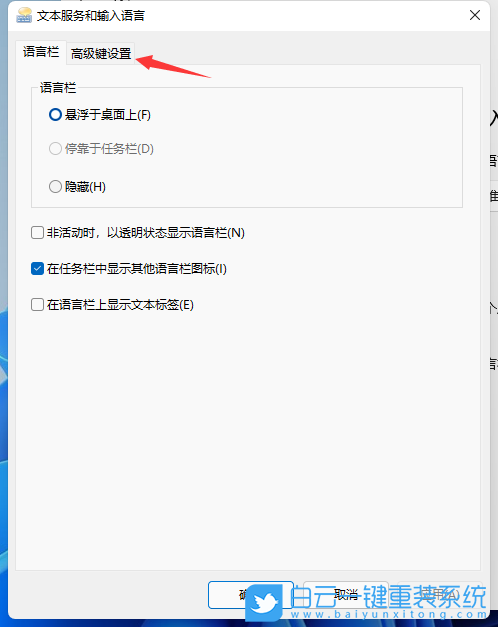 8、高级键设置选项卡下,点击更改按键顺序按钮;
8、高级键设置选项卡下,点击更改按键顺序按钮;
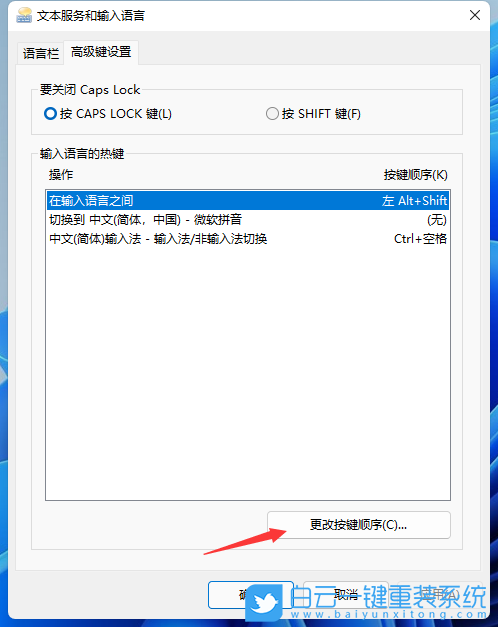 9、更改按键顺序窗口,在窗口中点击 Ctrl + Shift ,最后点击确定就可以了设置完成了;
9、更改按键顺序窗口,在窗口中点击 Ctrl + Shift ,最后点击确定就可以了设置完成了;
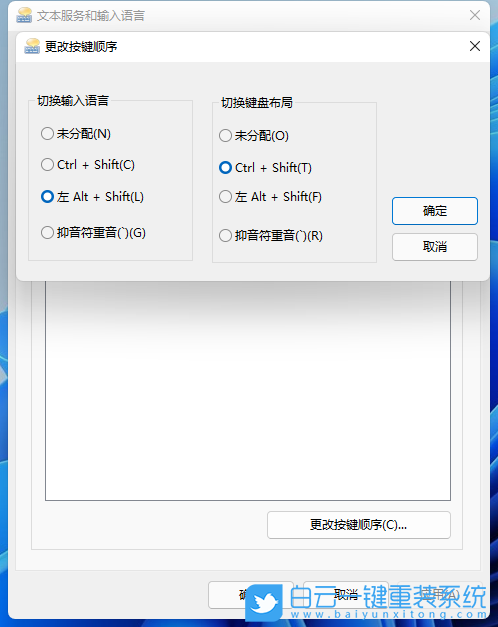 以上就是Win11设置切换输入法快捷键|Win11怎么更改按键顺序文章,如果这篇文章的方法能帮到你,那就收藏恩蓝科技站,在这里会不定期给大家分享常用装机故障解决方法。
以上就是Win11设置切换输入法快捷键|Win11怎么更改按键顺序文章,如果这篇文章的方法能帮到你,那就收藏恩蓝科技站,在这里会不定期给大家分享常用装机故障解决方法。